Как оформить ВКонтакте: группу (сообщество) или страницу
Аватар Обложка Виджеты Товары Посты Видеозаписи Истории Название и описание страницы Шпаргалка по размерам и инструментам
Заниматься продвижением на зарубежных площадках всё труднее — приоритетной соцсетью снова становится ВКонтакте. Но прежде чем запускать рекламу и набирать подписчиков, стоит заняться оформлением: первое впечатление всегда важно.
Аватар
Это самая простая, но важная часть оформления: по аватару люди будут узнавать вашу страничку в ленте. Формат — круглый, минимально допустимый размер — 400х400 px.
Поскольку аватар пользователи видят в небольшом размере, там должно быть что-то простое, узнаваемое, без мелких деталей. Обычно компании ставят свой логотип — если он хорошо вписывается в круг. Можно разместить знак бренда на цветном круге или на белом фоне. В последнем случае фон будет сливаться с интерфейсом, и получится вот такой лаконичный вариант:
Логотип на аватаре страницы ресторанной группы Ginza Project
Также может подойти иллюстрация в фирменном стиле: такие аватарки часто используют в развлекательных пабликах и медиа.
Иллюстрация на аватаре развлекательного паблика «Мона Гидропона»
А если речь о личном бренде, самый популярный вариант — портретное фото.
Портретная фотография на аватаре паблика Ах Астаховой
Обложка
Обложка — это горизонтальный баннер, размещённый в самом верху.![]() Его размеры — 1590х530 px для десктопной версии.
Его размеры — 1590х530 px для десктопной версии.
Пример обложки в паблике Fortnite в десктопной версии сайта VK
В мобильной версии баннер будет просто пропорционально уменьшаться. В приложении тоже, но там он будет сверху частично перекрыт элементами интерфейса смартфона. Важно позаботиться о том, чтобы сверху на картинке было немного пустого места.
Пример обложки в паблике Fortnite в приложении VK
На обложке можно размещать всё что угодно: чаще это иллюстрации, связанные с бизнесом, или фото товаров. Красивые коллажи можно сделать в многофункциональном редакторе Figma или в более простых онлайн-сервисах: Canva или Visme.
Также обложка — хорошее место для анонсов и рекламы: именно этот баннер люди увидят, когда откроют группу, пропустить его сложно. Поэтому писать короткие актуальные сообщения — можно и нужно:
Пример рекламы на обложке в паблике «Церебро Таргет» в десктопной версии сайта VK
Можно создавать во ВКонтакте динамические или «живые» обложки: с видео, анимированными роликами или автоматически обновляющимися данными. В них, например, будет показываться число заявок, которые вы обработали, или рейтинг подписчиков, если вы проводите какой-то конкурс.
В них, например, будет показываться число заявок, которые вы обработали, или рейтинг подписчиков, если вы проводите какой-то конкурс.
Создать обложку с автоматическим обновлением данных можно в специальных сервисах, которые будут интегрированы с вашим пабликом или сообществом. Самые популярные — Dycover и Let’s Cover.
В паблике команды поддержки ВКонтакте, например, настроили динамическое обновление количества вопросов, на которое они ответили. При этом размеры на десктопе такие же, как и у статичной обложки: 1590х530 px.
Скриншот динамической обложки паблика команды поддержки VK в десктопной версии сайта
Динамическая обложка в мобильном приложении необязательно должна совпадать с десктопом. Можно загрузить какую-то другую и выбрать вертикальный формат — более выигрышный для мобильного экрана. Тогда размер обложки будет 1080х1920 px.
Тот же паблик команды поддержки ВКонтакте можно открыть в приложении: там стоит вертикальное видео с летящей ракетой, но уже без счётчика.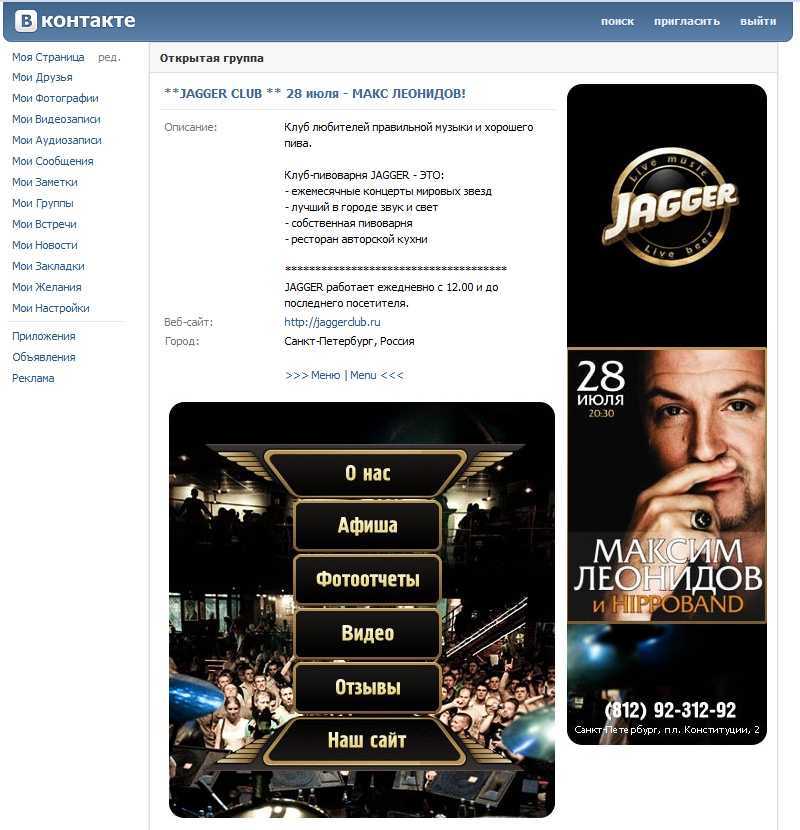 Если будете делать такую обложку, нужно оставлять свободное место в левом нижнем углу: там будет написано название сообщества.
Если будете делать такую обложку, нужно оставлять свободное место в левом нижнем углу: там будет написано название сообщества.
Скриншот динамической обложки паблика команды поддержки VK в приложении
Чтобы сделать такую анимированную обложку, нужно загрузить видео весом до 20 МБ. Длительность ролика — не более 30 секунд, по окончанию он автоматически запустится с начала.
Виджеты
Виджеты — это небольшие картинки со ссылками: они помогут акцентировать важную информацию и услуги. Виджет может вести на статью, видеозапись, какой-нибудь раздел вашего паблика. Также можно делать виджеты, привязанные к приложениям. Например, чтобы собирать отзывы или приглашать людей подписаться на рассылку во ВКонтакте — в меню приложений можно выбрать удобный сервис.
Оформлять виджеты лучше в едином стиле и без лишних деталей — на экране они будут небольшими. Оптимальный вариант — лаконичные иллюстрации или иконки в фирменном стиле компании. Размер картинки для виджета — 376х256 px.
Виджеты на странице KudaGo
Если у вас нет фирменной инфографики и иллюстраций, подходящих для виджетов, можно поискать что-нибудь на стоках: Freepik, Fraction или Icons8. Подберите иконки, подходящие вашему бренду по стилистике, и используйте. Только обращайте внимание на лицензию: некоторые картинки платные или требуют ссылки на авторов.
Товары
С рубрикой товаров всё просто: это очень похоже на карточки товаров на сайтах. В каждой карточке ВКонтакте полагается добавлять квадратную картинку 500х500 px.
Если товар материальный, осязаемый и симпатичный на вид, чаще всего делают фото продукта крупным планом на нейтральном фоне. Вот так:
Раздел с товарами в группе «Британские пекарни»
Если товар нематериальный или его просто сложно показать на фото, делают коллажи в едином стиле. В них могут быть фирменные элементы, фотографии, иллюстрации, связанные по смыслу с товаром или услугой.
Можно использовать контент с фотостоков, экспериментировать с фоном и надписями.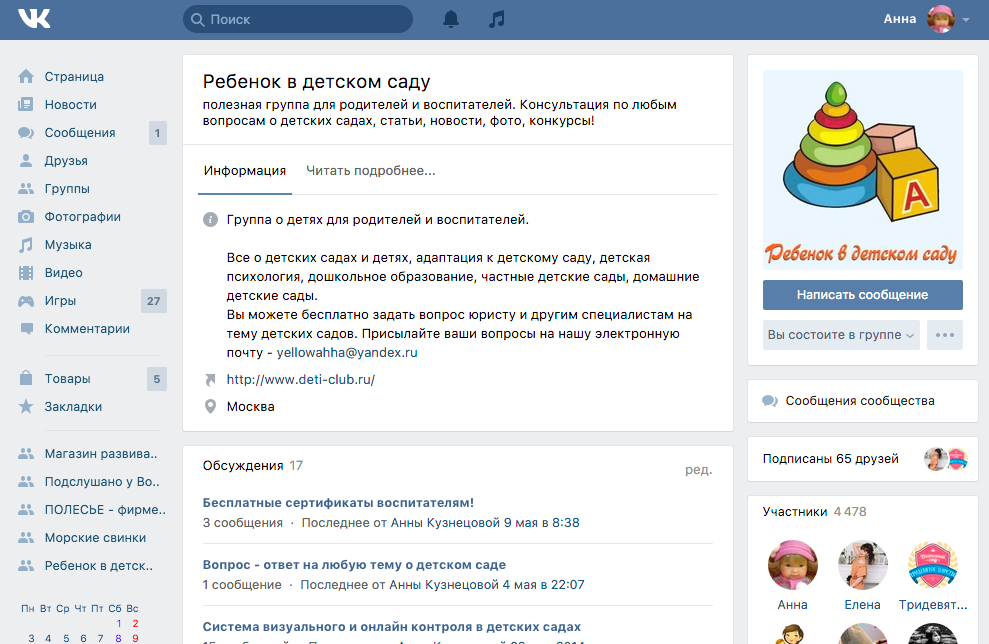 Вот, например, яркие карточки с услугами химчистки:
Вот, например, яркие карточки с услугами химчистки:
Раздел с товарами в паблике Clean Step
Посты
Минимальный размер картинки для поста ВКонтакте — 510х228 рх. Любой размер, который больше этих значений, подойдёт, но лучше ориентироваться на горизонтальный формат. Вертикальные картинки в приложении будут выровнены по центру, в веб-версиях — по левому краю, но оба эти варианта смотрятся не совсем выигрышно.
Содержание картинок зависит от специфики вашего бизнеса и фирменного стиля. Это могут быть профессионально отснятые продукты, любительские снимки «внутренней кухни», мемы или посты с дизайном, сделанные по шаблонам. А может быть и всё сразу.
С фотографиями никаких особых правил нет — главное, чтобы был нормальный свет и незаваленный горизонт. С дизайном постов всё чуть сложнее. Следите, чтобы объекты были контрастными на фоне, а надписи — если они будут — достаточно крупными и читабельными.
Не перегружайте картинку мелкими элементами. В идеале, чтобы пользователь за несколько секунд понял, что там изображено и почему. Лаконичный дизайн всегда работает хорошо — например, как тут:
Лаконичный дизайн всегда работает хорошо — например, как тут:
Пост в паблике «Циан Недвижимость»
Если вы добавите несколько фото, соцсеть сгруппирует их на своё усмотрение: некоторые могут оказаться частично обрезанными. Но это не сильно портит внешний вид — всё равно подразумевается, что такие картинки люди будут листать по одной.
Хороший формат — карточки с иллюстрациями и небольшими текстами: люди будут их последовательно просматривать и читать. Это подходящий вариант для сторителлинга, полезного контента и даже для анонсов рекламных акций. Визуально это можно реализовать примерно так:
Пост в паблике «Циан Недвижимость»
Если вы делаете пост со ссылкой на сторонний ресурс — скажем, на страницу своего сайта, — ВКонтакте автоматически предложит соответствующее изображение. Если оно вам не нравится, всегда можно его поменять.
Минимальный размер картинки для превью — 537х240 px. Можно загружать размером больше, но надо соблюсти пропорцию — если хотите, чтобы изображение вписалось идеально.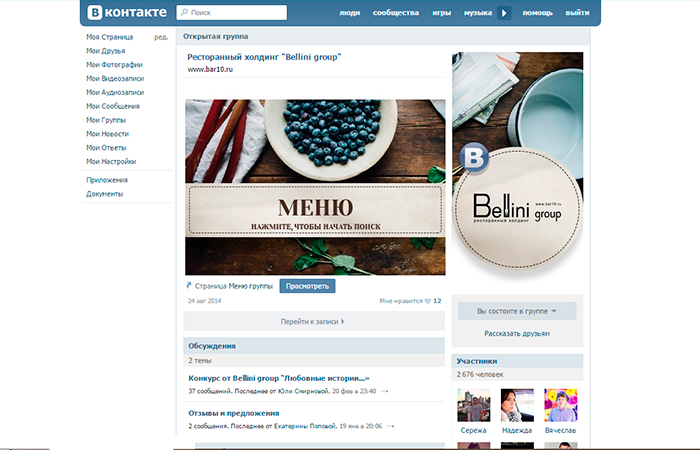
Пост в паблике «Циан Недвижимость»
Когда публикуете пост со ссылкой на статью, выложенную прямо во ВКонтакте, ориентируйтесь на размер 510х286 px. Также необходимо помнить, что название и кнопка будут автоматически наложены на эту картинку — не размещайте там ничего суперважного.
Пост в паблике «Циан Недвижимость»
Видеозаписи
Видеоконтент пользуется спросом, и с точки зрения визуального оформления тут одна важная вещь — обложка.
Оставлять в качестве обложки стоп-кадр по умолчанию — не лучший вариант. Стоит сделать в графическом редакторе отдельную картинку, в которой будет кратко показано содержание ролика — с помощью иллюстраций или надписей. Используйте фирменные цвета, шрифты и элементы, чтобы обложка органично вписалась в оформление сообщества или страницы. Оптимальный размер картинки для обложки — 1280×720 px.
Раздел видео в группе Avito
Истории
Публикация сторис ВКонтакте — это способ регулярно общаться с аудиторией и максимально быстро доносить актуальную информацию. Оптимальный размер картинки — 1080х1920 px. Помните, что сверху и снизу немного места займут элементы интерфейса: не размещайте ничего важного по краям.
Оптимальный размер картинки — 1080х1920 px. Помните, что сверху и снизу немного места займут элементы интерфейса: не размещайте ничего важного по краям.
Как и в дизайне постов, тут у каждого бренда своя стратегия: некоторые публикуют продуманные Истории со сложным дизайном, другие — лаконичные надписи с фотографиями.
Истории VK в паблике «Ленты»
Если вы планируете делать видео и анимацию, нужно будет подготовить файлы не больше 10 МБ. Максимальная длительности видео в Историях — 15 секунд.
На странице можно сделать закреплённые Истории («сюжеты»), сгруппировав их по разделам. Это совсем маленькие кружочки: для их оформления подойдут иконки или простые однозначные иллюстрации.
Закреплённые сторис в паблике «Ленты»
Название и описание страницы
Это часть оформления, о которой незаслуженно забывают.
Убедитесь, что название паблика соответствует вашему бренду, и его легко найти в поиске — по названию компании или сфере деятельности. В описании расскажите о своих услугах подробнее. Можно пояснить, для чего нужна страница ВКонтакте и почему на неё стоит подписаться. И не забывайте указывать контакты: телефон, адреса офлайн-точек, сайт.
Можно пояснить, для чего нужна страница ВКонтакте и почему на неё стоит подписаться. И не забывайте указывать контакты: телефон, адреса офлайн-точек, сайт.
Шпаргалка по размерам и инструментам
Таблица с размерами всех элементов оформления:
| Изображение | Размер | Формат |
| Аватар | от 400х400 px | квадратный |
| Обложка | 1590х530 px | горизонтальный |
| Динамическая обложка в приложении | 1080х1920 px | вертикальный |
| Картинка для виджета | 376х256 px | горизонтальный |
| Картинка для карточки товара | от 500х500 px | |
| Картинка для поста | от 510х228 рх | любой |
| Картинка для поста со статьей в VK | 510х286 px | горизонтальный |
| Картинка для поста со ссылкой на внешний ресурс (превью, сниппета) | 537х240 px | горизональный |
| Обложка для видео | 1280×720 px | горизонтальный |
| Сторис | 1080х1920 px | вертикальный |
И таблица с полезными сервисами, которые помогут оформить паблик или сообщество:
| Задача | Сервис |
| Создание обложек, постов и сторис по шаблонам | Canva, Visme |
| Создание более сложных обложек, постов и сторис вручную | Figma |
| Создание динамических обложек | Dycover, Let’s Cover |
| Поиск готовых иконок и векторных иллюстраций | Freepik, Fraction, Icons8 |
| Поиск фотографий | Pexels, Unsplash, Pixabay |
Поделиться
СВЕЖИЕ СТАТЬИ
Другие материалы из этой рубрики
Не пропускайте новые статьи
Подписывайтесь на соцсети
Делимся новостями и свежими статьями, рассказываем о новинках сервиса
Статьи почтой
 Пытаемся
шутить, но получается не всегда Оставляя свой email, я принимаю Политику конфиденциальности
Пытаемся
шутить, но получается не всегда Оставляя свой email, я принимаю Политику конфиденциальностиКак запустить email-маркетинг с нуля?
В бесплатном курсе «Rock-email» мы за 15 писем расскажем, как настроить email-маркетинг в компании. В конце каждого письма даем отбитые татуировки об email ⚡️
*Вместе с курсом вы будете получать рассылку блога Unisender
Оставляя свой email, я принимаю Политику конфиденциальностиНаш юрист будет ругаться, если вы не примете 🙁
Как оформить ВКонтакте: группу (сообщество) или страницу
Аватар Обложка Виджеты Товары Посты Видеозаписи Истории Название и описание страницы Шпаргалка по размерам и инструментам
Заниматься продвижением на зарубежных площадках всё труднее — приоритетной соцсетью снова становится ВКонтакте. Но прежде чем запускать рекламу и набирать подписчиков, стоит заняться оформлением: первое впечатление всегда важно.
Но прежде чем запускать рекламу и набирать подписчиков, стоит заняться оформлением: первое впечатление всегда важно.
Аватар
Это самая простая, но важная часть оформления: по аватару люди будут узнавать вашу страничку в ленте. Формат — круглый, минимально допустимый размер — 400х400 px.
Поскольку аватар пользователи видят в небольшом размере, там должно быть что-то простое, узнаваемое, без мелких деталей. Обычно компании ставят свой логотип — если он хорошо вписывается в круг. Можно разместить знак бренда на цветном круге или на белом фоне. В последнем случае фон будет сливаться с интерфейсом, и получится вот такой лаконичный вариант:
Логотип на аватаре страницы ресторанной группы Ginza Project
Также может подойти иллюстрация в фирменном стиле: такие аватарки часто используют в развлекательных пабликах и медиа.
Иллюстрация на аватаре развлекательного паблика «Мона Гидропона»
А если речь о личном бренде, самый популярный вариант — портретное фото.
Портретная фотография на аватаре паблика Ах Астаховой
Обложка
Обложка — это горизонтальный баннер, размещённый в самом верху. Его размеры — 1590х530 px для десктопной версии.
Пример обложки в паблике Fortnite в десктопной версии сайта VK
В мобильной версии баннер будет просто пропорционально уменьшаться. В приложении тоже, но там он будет сверху частично перекрыт элементами интерфейса смартфона. Важно позаботиться о том, чтобы сверху на картинке было немного пустого места.
Пример обложки в паблике Fortnite в приложении VK
На обложке можно размещать всё что угодно: чаще это иллюстрации, связанные с бизнесом, или фото товаров. Красивые коллажи можно сделать в многофункциональном редакторе Figma или в более простых онлайн-сервисах: Canva или Visme.
Также обложка — хорошее место для анонсов и рекламы: именно этот баннер люди увидят, когда откроют группу, пропустить его сложно. Поэтому писать короткие актуальные сообщения — можно и нужно:
Пример рекламы на обложке в паблике «Церебро Таргет» в десктопной версии сайта VK
Можно создавать во ВКонтакте динамические или «живые» обложки: с видео, анимированными роликами или автоматически обновляющимися данными. В них, например, будет показываться число заявок, которые вы обработали, или рейтинг подписчиков, если вы проводите какой-то конкурс.
В них, например, будет показываться число заявок, которые вы обработали, или рейтинг подписчиков, если вы проводите какой-то конкурс.
Создать обложку с автоматическим обновлением данных можно в специальных сервисах, которые будут интегрированы с вашим пабликом или сообществом. Самые популярные — Dycover и Let’s Cover.
В паблике команды поддержки ВКонтакте, например, настроили динамическое обновление количества вопросов, на которое они ответили. При этом размеры на десктопе такие же, как и у статичной обложки: 1590х530 px.
Скриншот динамической обложки паблика команды поддержки VK в десктопной версии сайта
Динамическая обложка в мобильном приложении необязательно должна совпадать с десктопом. Можно загрузить какую-то другую и выбрать вертикальный формат — более выигрышный для мобильного экрана. Тогда размер обложки будет 1080х1920 px.
Тот же паблик команды поддержки ВКонтакте можно открыть в приложении: там стоит вертикальное видео с летящей ракетой, но уже без счётчика. Если будете делать такую обложку, нужно оставлять свободное место в левом нижнем углу: там будет написано название сообщества.
Если будете делать такую обложку, нужно оставлять свободное место в левом нижнем углу: там будет написано название сообщества.
Скриншот динамической обложки паблика команды поддержки VK в приложении
Чтобы сделать такую анимированную обложку, нужно загрузить видео весом до 20 МБ. Длительность ролика — не более 30 секунд, по окончанию он автоматически запустится с начала.
Виджеты
Виджеты — это небольшие картинки со ссылками: они помогут акцентировать важную информацию и услуги. Виджет может вести на статью, видеозапись, какой-нибудь раздел вашего паблика. Также можно делать виджеты, привязанные к приложениям. Например, чтобы собирать отзывы или приглашать людей подписаться на рассылку во ВКонтакте — в меню приложений можно выбрать удобный сервис.
Оформлять виджеты лучше в едином стиле и без лишних деталей — на экране они будут небольшими. Оптимальный вариант — лаконичные иллюстрации или иконки в фирменном стиле компании. Размер картинки для виджета — 376х256 px.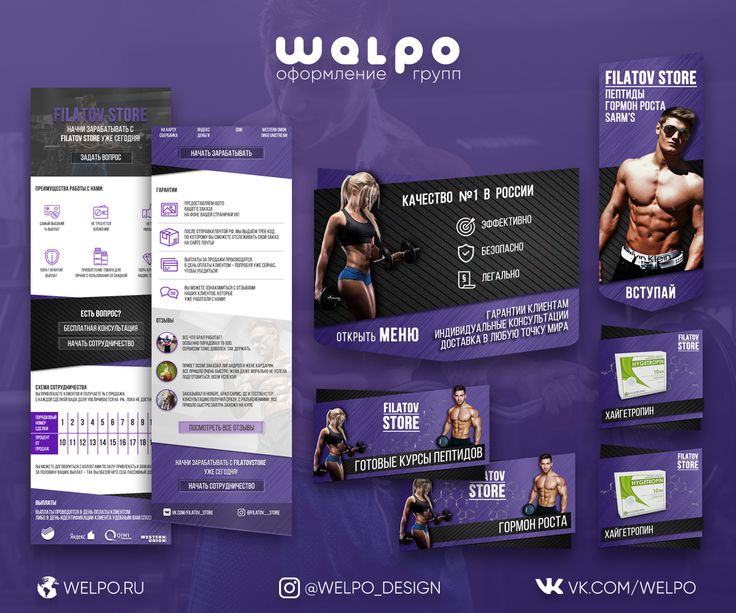
Виджеты на странице KudaGo
Если у вас нет фирменной инфографики и иллюстраций, подходящих для виджетов, можно поискать что-нибудь на стоках: Freepik, Fraction или Icons8. Подберите иконки, подходящие вашему бренду по стилистике, и используйте. Только обращайте внимание на лицензию: некоторые картинки платные или требуют ссылки на авторов.
Товары
С рубрикой товаров всё просто: это очень похоже на карточки товаров на сайтах. В каждой карточке ВКонтакте полагается добавлять квадратную картинку 500х500 px.
Если товар материальный, осязаемый и симпатичный на вид, чаще всего делают фото продукта крупным планом на нейтральном фоне. Вот так:
Раздел с товарами в группе «Британские пекарни»
Если товар нематериальный или его просто сложно показать на фото, делают коллажи в едином стиле. В них могут быть фирменные элементы, фотографии, иллюстрации, связанные по смыслу с товаром или услугой.
Можно использовать контент с фотостоков, экспериментировать с фоном и надписями. Вот, например, яркие карточки с услугами химчистки:
Вот, например, яркие карточки с услугами химчистки:
Раздел с товарами в паблике Clean Step
Посты
Минимальный размер картинки для поста ВКонтакте — 510х228 рх. Любой размер, который больше этих значений, подойдёт, но лучше ориентироваться на горизонтальный формат. Вертикальные картинки в приложении будут выровнены по центру, в веб-версиях — по левому краю, но оба эти варианта смотрятся не совсем выигрышно.
Содержание картинок зависит от специфики вашего бизнеса и фирменного стиля. Это могут быть профессионально отснятые продукты, любительские снимки «внутренней кухни», мемы или посты с дизайном, сделанные по шаблонам. А может быть и всё сразу.
С фотографиями никаких особых правил нет — главное, чтобы был нормальный свет и незаваленный горизонт. С дизайном постов всё чуть сложнее. Следите, чтобы объекты были контрастными на фоне, а надписи — если они будут — достаточно крупными и читабельными.
Не перегружайте картинку мелкими элементами. В идеале, чтобы пользователь за несколько секунд понял, что там изображено и почему.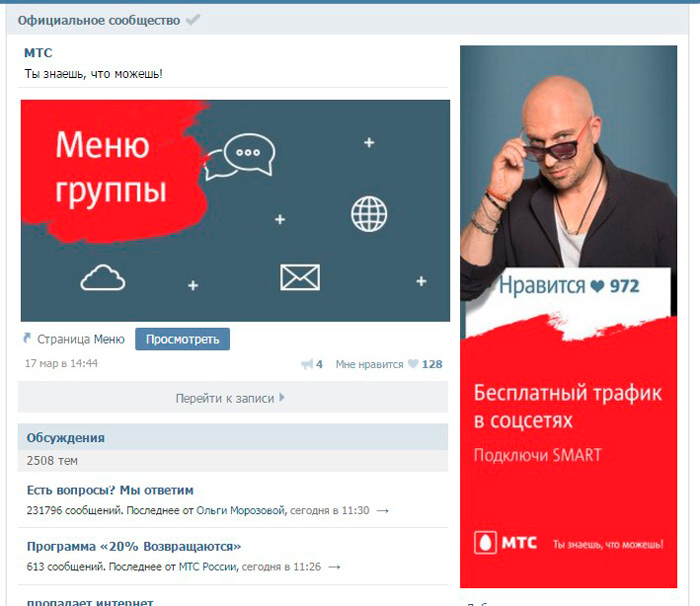 Лаконичный дизайн всегда работает хорошо — например, как тут:
Лаконичный дизайн всегда работает хорошо — например, как тут:
Пост в паблике «Циан Недвижимость»
Если вы добавите несколько фото, соцсеть сгруппирует их на своё усмотрение: некоторые могут оказаться частично обрезанными. Но это не сильно портит внешний вид — всё равно подразумевается, что такие картинки люди будут листать по одной.
Хороший формат — карточки с иллюстрациями и небольшими текстами: люди будут их последовательно просматривать и читать. Это подходящий вариант для сторителлинга, полезного контента и даже для анонсов рекламных акций. Визуально это можно реализовать примерно так:
Пост в паблике «Циан Недвижимость»
Если вы делаете пост со ссылкой на сторонний ресурс — скажем, на страницу своего сайта, — ВКонтакте автоматически предложит соответствующее изображение. Если оно вам не нравится, всегда можно его поменять.
Минимальный размер картинки для превью — 537х240 px. Можно загружать размером больше, но надо соблюсти пропорцию — если хотите, чтобы изображение вписалось идеально.
Пост в паблике «Циан Недвижимость»
Когда публикуете пост со ссылкой на статью, выложенную прямо во ВКонтакте, ориентируйтесь на размер 510х286 px. Также необходимо помнить, что название и кнопка будут автоматически наложены на эту картинку — не размещайте там ничего суперважного.
Пост в паблике «Циан Недвижимость»
Видеозаписи
Видеоконтент пользуется спросом, и с точки зрения визуального оформления тут одна важная вещь — обложка.
Оставлять в качестве обложки стоп-кадр по умолчанию — не лучший вариант. Стоит сделать в графическом редакторе отдельную картинку, в которой будет кратко показано содержание ролика — с помощью иллюстраций или надписей. Используйте фирменные цвета, шрифты и элементы, чтобы обложка органично вписалась в оформление сообщества или страницы. Оптимальный размер картинки для обложки — 1280×720 px.
Раздел видео в группе Avito
Истории
Публикация сторис ВКонтакте — это способ регулярно общаться с аудиторией и максимально быстро доносить актуальную информацию.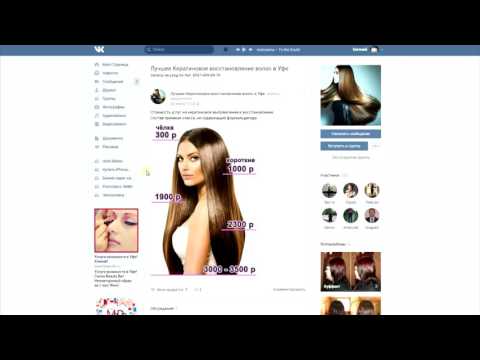 Оптимальный размер картинки — 1080х1920 px. Помните, что сверху и снизу немного места займут элементы интерфейса: не размещайте ничего важного по краям.
Оптимальный размер картинки — 1080х1920 px. Помните, что сверху и снизу немного места займут элементы интерфейса: не размещайте ничего важного по краям.
Как и в дизайне постов, тут у каждого бренда своя стратегия: некоторые публикуют продуманные Истории со сложным дизайном, другие — лаконичные надписи с фотографиями.
Истории VK в паблике «Ленты»
Если вы планируете делать видео и анимацию, нужно будет подготовить файлы не больше 10 МБ. Максимальная длительности видео в Историях — 15 секунд.
На странице можно сделать закреплённые Истории («сюжеты»), сгруппировав их по разделам. Это совсем маленькие кружочки: для их оформления подойдут иконки или простые однозначные иллюстрации.
Закреплённые сторис в паблике «Ленты»
Название и описание страницы
Это часть оформления, о которой незаслуженно забывают.
Убедитесь, что название паблика соответствует вашему бренду, и его легко найти в поиске — по названию компании или сфере деятельности. В описании расскажите о своих услугах подробнее.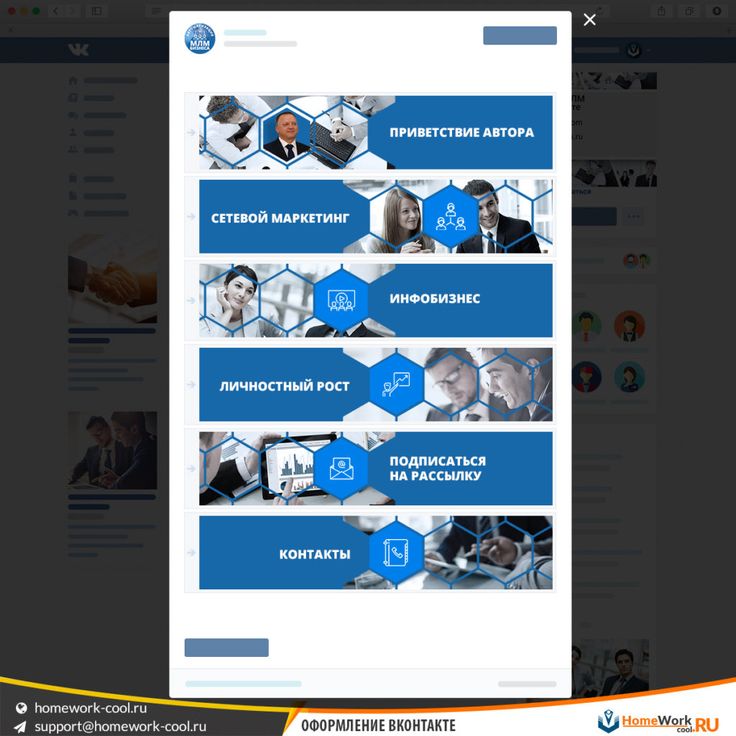 Можно пояснить, для чего нужна страница ВКонтакте и почему на неё стоит подписаться. И не забывайте указывать контакты: телефон, адреса офлайн-точек, сайт.
Можно пояснить, для чего нужна страница ВКонтакте и почему на неё стоит подписаться. И не забывайте указывать контакты: телефон, адреса офлайн-точек, сайт.
Шпаргалка по размерам и инструментам
Таблица с размерами всех элементов оформления:
| Изображение | Размер | Формат |
| Аватар | от 400х400 px | квадратный |
| Обложка | 1590х530 px | горизонтальный |
| Динамическая обложка в приложении | 1080х1920 px | вертикальный |
| Картинка для виджета | 376х256 px | горизонтальный |
| Картинка для карточки товара | от 500х500 px | квадратный |
| Картинка для поста | от 510х228 рх | любой |
| Картинка для поста со статьей в VK | 510х286 px | горизонтальный |
| Картинка для поста со ссылкой на внешний ресурс (превью, сниппета) | 537х240 px | горизональный |
| Обложка для видео | 1280×720 px | горизонтальный |
| Сторис | 1080х1920 px | вертикальный |
И таблица с полезными сервисами, которые помогут оформить паблик или сообщество:
| Задача | Сервис |
| Создание обложек, постов и сторис по шаблонам | Canva, Visme |
| Создание более сложных обложек, постов и сторис вручную | |
| Создание динамических обложек | Dycover, Let’s Cover |
| Поиск готовых иконок и векторных иллюстраций | Freepik, Fraction, Icons8 |
| Поиск фотографий | Pexels, Unsplash, Pixabay |
Поделиться
СВЕЖИЕ СТАТЬИ
Другие материалы из этой рубрики
Не пропускайте новые статьи
Подписывайтесь на соцсети
Делимся новостями и свежими статьями, рассказываем о новинках сервиса
Статьи почтой
Раз в неделю присылаем подборку свежих статей и новостей из блога.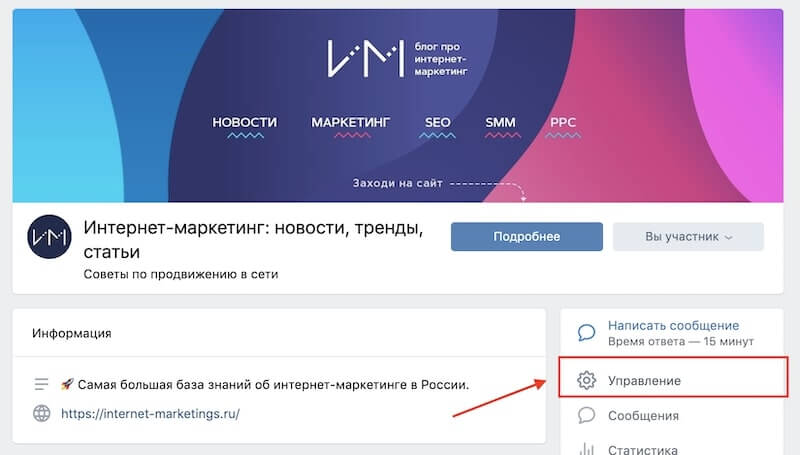
Наш юрист будет ругаться, если вы не примете 🙁
Как запустить email-маркетинг с нуля?
В бесплатном курсе «Rock-email» мы за 15 писем расскажем, как настроить email-маркетинг в компании. В конце каждого письма даем отбитые татуировки об email ⚡️
*Вместе с курсом вы будете получать рассылку блога Unisender
Оставляя свой email, я принимаю Политику конфиденциальностиНаш юрист будет ругаться, если вы не примете 🙁
9 способов организовать контакты на iPhone
Вы прокручиваете список контактов вашего iPhone и видите там имена новых знакомых, старых друзей и людей, с которыми вы не встречались и не разговаривали годами. В глубине души вы знаете, что пришло время организовать ваши контакты iPhone.
В глубине души вы знаете, что пришло время организовать ваши контакты iPhone.
Давайте рассмотрим различные способы организации списка контактов вашего iPhone. Мы дадим советы, которые вы можете использовать при добавлении новых контактов, и покажем, как очистить существующие контакты. К тому времени, как вы закончите, ваше приложение «Контакты» на iPhone никогда не будет выглядеть таким организованным.
Если вы знаете двух человек с одинаковым именем, когда от одного из них поступает сообщение или звонок, вы, вероятно, задаетесь вопросом, кто есть кто. Это Джон из класса английского или Джон из теннисного клуба? Еще хуже совершать эту ошибку на работе.
Неловко не иметь возможности сопоставить имя с лицом. Например, если вы руководитель отдела розничной торговли, имеющий дело со многими поставщиками и их представителями. Трудно вспомнить, кто за какую компанию отвечает, потому что продавцы постоянно меняются.
Чтобы решить такие проблемы и успокоиться, просто добавьте название места работы, школы или любой другой связанной организации после имени человека. Вы можете отформатировать их так: Denise@MakeUseOf , John@English Class и так далее. Так Вы всегда будете знать, кто звонит.
Вы можете отформатировать их так: Denise@MakeUseOf , John@English Class и так далее. Так Вы всегда будете знать, кто звонит.
Еще один способ добавить уникальный идентификатор вашему контакту — использовать эмодзи. Вы можете добавить эмодзи книги для своих однокурсников. Или назначьте эмодзи животных, которые лучше всего представляют ваших близких друзей и семью. Это придает больше жизни и веселья простому виду вашего списка контактов. Это поможет улыбаться каждый раз, когда вы получаете сообщение или звонок от кого-то.
Есть несколько способов получить новые смайлики на iPhone, если вы изо всех сил пытаетесь найти идеальные варианты.
Допустим, у вас есть подруга по имени Элизабет, но в разговоре вы всегда называете ее «Черепаха» из-за ее любви к черепахам. Вместо того, чтобы вводить ее длинное имя при поиске в списке контактов, сэкономьте время, добавив свой уникальный псевдоним для нее в карточку контакта. Затем все, что вам нужно сделать, это ввести это одно слово, чтобы вызвать ее номер в ваших контактах.
Вот как добавить псевдоним для контакта iPhone:
- Откройте приложение Phone . Выберите вкладку Контакты .
- Нажмите на контакт, для которого вы хотите добавить псевдоним.
- Коснитесь Редактировать .
- Коснитесь Добавить поле . Выберите Псевдоним .
- Введите псевдоним вашего контакта в новое пустое поле. Нажмите Готово .
3 изображения
Помимо настройки имени вашего контакта, еще один способ мгновенно идентифицировать людей — добавить фотографию профиля для ваших контактов. Шаги аналогичны тому, как вы добавляете псевдоним:
- В приложении Телефон выберите вкладку Контакты .
- Нажмите на контакт, который вы хотите изменить. Нажмите Редактировать .
- Затем нажмите Добавить фото .

- Для изображения профиля вы можете добавить Memoji, Emoji или изображение из своей библиотеки фотографий. Если человек находится прямо перед вами, попросите его улыбнуться (или сделать самое глупое лицо), чтобы вы могли сделать снимок!
- После добавления изображения профиля просто нажмите Готово для сохранения.
3 изображения
По умолчанию ваш iPhone сортирует контакты по фамилии в алфавитном порядке. Вы можете изменить это в настройках вашего iPhone, если предпочитаете сортировать по имени:
.- В приложении Настройки выберите Контакты .
- Нажмите Порядок сортировки , чтобы выбрать сортировку по имени или фамилии.
- Коснитесь Порядок отображения , чтобы выбрать, предпочитаете ли вы, чтобы в списке контактов отображалась фамилия перед именем или наоборот.
3 изображения
Вы склонны использовать вкладку Недавние , чтобы получить ваши частые контакты? Что ж, как только он загроможден неизвестными номерами, вам придется долго прокручивать страницу, чтобы найти людей, которым вы хотите перезвонить. Хуже того, если вы очистили свой список Последние для свежего взгляда, вам нужно будет вернуться на вкладку Контакты для поиска в основном списке.
Хуже того, если вы очистили свой список Последние для свежего взгляда, вам нужно будет вернуться на вкладку Контакты для поиска в основном списке.
Итак, если вы еще этого не сделали, пора добавить частые контакты в свой список Избранное список. Это гарантирует, что они всегда будут на расстоянии нескольких нажатий. Вот как это сделать:
- На вкладке Последние приложения Контакты нажмите значок Информация вашего контакта. Или на вкладке Контакты укажите нужный контакт и коснитесь его.
- Выбрать Добавить в избранное .
- Выберите Сообщение , Звонок или Видео , а затем соответствующее приложение. Это зависит от того, какой способ общения вы предпочитаете с этим контактом.
- Теперь ваш контакт появится на вкладке Избранное в приложении Телефон .

3 изображения
На момент написания статьи до сих пор не было возможности удалить несколько контактов на вашем iPhone прямо из списка контактов. Вам придется использовать обходные пути для массового удаления контактов, которые вам больше не нужны. Самый простой способ — загрузить для этого приложение, например Smart Cleaner.
Smart Cleaner можно бесплатно загрузить из App Store, также доступна премиум-версия. После того, как вы загрузили его, вот как легко выполнить пакетное удаление контактов на вашем iPhone:
- Запуск Smart Cleaner .
- Из четырех вариантов выберите Контакты .
- Затем нажмите Контакты , чтобы открыть полный список контактов.
- Нажмите Выберите , чтобы начать отмечать контакты, которые вы хотите удалить.
- Коснитесь Удалить выбранное , чтобы мгновенно удалить ваши контакты.

3 изображения
Помимо массового удаления контактов, вы также можете использовать Smart Cleaner для удаления повторяющихся контактов. Вот как:
- Снова перейдите на страницу Smart Cleaner Contacts .
- Выберите Дубликаты , чтобы просмотреть дубликаты контактов на вашем iPhone.
- Чтобы удалить повторяющийся номер телефона, нажмите на контакт.
- Коснитесь Редактировать .
- Нажмите на значок Удалить , чтобы удалить устаревший номер телефона.
3 изображения
Кроме того, вы можете объединить телефонные номера в один контакт:
- Перейдите на страницу Duplicate Contacts в Smart Cleaner .
- Выберите оба контакта.
- Нажмите Объединить .
В качестве дополнительного совета вы можете использовать Smart Cleaner для более эффективной очистки фотографий на вашем iPhone. Поскольку вы упорядочиваете свои контакты, вы могли бы также навести порядок в своей библиотеке фотографий, пока вы там!
Поскольку вы упорядочиваете свои контакты, вы могли бы также навести порядок в своей библиотеке фотографий, пока вы там!
Мы обсудили, как вы можете объединить повторяющиеся контакты на вашем iPhone с помощью Smart Cleaner. Но вы также можете объединить контакты в Телефон приложение. Вот как:
- На вкладке Контакты коснитесь своего контакта.
- Выбрать Редактировать .
- Выберите Связать контакты .
- В списке контактов текущий выбранный контакт отображается серым цветом. Выберите контакт, с которым вы хотите объединить его.
3 изображения
Наведите порядок и упорядочите свой iPhone с легкостью
Мы надеемся, что этот список советов дал вам идеи о том, как вы можете эффективно навести порядок и упорядочить контакты вашего iPhone. Приведение в порядок важной информации и часто используемых приложений позволяет быстро и легко находить то, что вам нужно на вашем iPhone.
Приложение «Контакты Apple iPhone» Советы и подсказки
Вы не единственный, кто безмолвно сожалеет о том, что тратит время на поиск в приложении «Контакты» на вашем iPhone или другом устройстве iOS в поисках человека, которого вы едва помните, но с которым нужно связаться для любой причины. Все становится только хуже, когда вы понимаете, что их информация либо неверна, либо устарела, либо не там, где вы думали, что сохранили ее.
Если вы ищете коллегу, клиента, знакомого или давно потерянного друга, с которым вы столкнулись на вечеринке, полезно следить за тем, кто есть кто, в приложении «Контакты». И вы просто можете обнаружить, что приложение «Контакты» гораздо более мощное, если вы потратите время, чтобы максимально использовать его. Вот как.
Добавить дополнительную контактную информацию
Заполнение контактной информации помимо имени человека, электронной почты и номера телефона может показаться излишним, но это может сделать Siri более мощным инструментом, когда дело доходит до общения с людьми. Вводя адреса людей, прозвища, номера телефонов и то, какие у вас с ними отношения, вы можете попросить Siri сделать что-то вроде «позвонить моему брату» или «сказать моему плюшевому мишке, что я опаздываю».
Вводя адреса людей, прозвища, номера телефонов и то, какие у вас с ними отношения, вы можете попросить Siri сделать что-то вроде «позвонить моему брату» или «сказать моему плюшевому мишке, что я опаздываю».
Добавление информации об адресе контактов также упрощает просмотр того, сколько времени потребуется, чтобы добраться до дома вашего друга, спрашивая Siri вместо поиска в приложении «Карты» или, что еще хуже, попросив друга напомнить вам в миллионный раз.
Объедините свои контакты в группы У вас есть группа книжного клуба, которой нужно отправить текстовое сообщение? Не можете вспомнить все их имена? Вот тут-то и начинается группировка контактов. Пользователи iPhone могут управлять своими сгруппированными контактами либо в iCloud, либо через приложение «Контакты» на Mac с помощью функции «Группы», которая синхронизируется между вашими устройствами. Группы идеально подходят для одновременной отправки сообщений нескольким коллегам, членам семьи или вашей еженедельной команде Fortnite , не беспокоясь о случайном исключении.
Независимо от того, используете ли вы Apple, Google или рабочий почтовый сервер для хранения своих контактов, убедитесь, что все они находятся в одном месте. Для этого выбор списка контактов по умолчанию является спасением и поможет вам смягчить такие проблемы, как повторяющиеся имена, устаревшие записи и общий беспорядок в вашем приложении «Контакты».
В приложении «Настройки» на iPhone нажмите раздел «Контакты», затем выберите «Учетная запись по умолчанию». Если на ваш iPhone добавлено несколько учетных записей, при выборе значения по умолчанию каждый будущий контакт, который вы добавите, будет отправляться в выбранную вами учетную запись. Вы также можете исключить раздел контактов из учетных записей, хранящихся на вашем iPhone, выбрав каждую учетную запись и сняв флажок со значка «Контакты».
Сделайте себе карточку контактов, которой стоит поделиться Хотя у вас наверняка есть контактная запись для себя в электронной адресной книге, есть вероятность, что она содержит конфиденциальную информацию, которую вы не хотели бы передавать кому-то, с кем только что познакомились. Такая информация, как контакты, родственные связи и адреса, обычно является конфиденциальной, поэтому не беспокойтесь, если вы не решаетесь ее разглашать. Вместо этого сделайте карточку контакта, чтобы поделиться с новыми знакомыми, специально предназначенную для завоевания друзей и влияния на людей.
Такая информация, как контакты, родственные связи и адреса, обычно является конфиденциальной, поэтому не беспокойтесь, если вы не решаетесь ее разглашать. Вместо этого сделайте карточку контакта, чтобы поделиться с новыми знакомыми, специально предназначенную для завоевания друзей и влияния на людей.
В приложении «Контакты» создайте новую запись, содержащую меньше деталей и более общедоступную — вы можете, например, поделиться только своим рабочим номером или личным номером, и вы можете или не хотите делиться своим ручки социальных сетей. Если вы действительно хотите произвести впечатление, напишите описание вашей первой встречи в области заметок вашего контакта, прежде чем отправлять его, чтобы никто из вас не забыл свои начинания. И не забудьте добавить фото. Чтобы поделиться своей карточкой контакта или карточкой друга, найдите ее в приложении «Контакты» на iPhone, прокрутите вниз и выберите «Поделиться контактом». Вы также можете AirDrop свою карточку контакта.
Вместо этого используйте приложение «Контакты» на Mac для организации Приложение «Контакты» в macOS предлагает другой способ обмена контактной информацией без разглашения конфиденциального содержимого.
